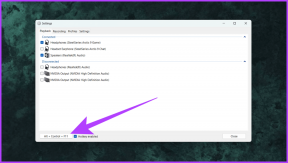3 skrite funkcije OS X Yosemite, za katere niste vedeli
Miscellanea / / February 11, 2022

Z izdajo OS X Yosemite je Apple prinesel s seboj vrsto novih funkcij ki je takoj postala priljubljena. Pravzaprav je v novem sistemu toliko novih funkcij, da so nekatere povsem zdrsnile pod naš radar ali pa so bile preprosto izpuščene iz različnih predstavitev, ki jih je imel Apple.
Zato vam bomo v tem vnosu pokazali tri res urejene skrite funkcije Yosemita, ki se bodo zagotovo izkazale za priročne, če ste navdušen uporabnik Maca.
Začnimo.
Skupna raba zaslona prek sporočil
Čeprav je ta funkcija res čedna, je bila komaj omenjena, ko je Apple pred časom predstavil Yosemite. S to funkcijo lahko delite zaslone s komer koli prek Sporočila app.
Če želite to omogočiti, morate samo klikniti Podrobnosti v zgornjem desnem kotu okna za sporočila osebe.

Ko druga stranka sprejme vaše povabilo delijo svoj zaslon, boš lahko upravljajte na daljavo, zaradi česar je to bistveno orodje za zagotavljanje podpore ali poučevanje prijatelja ali sorodnika, kako izvesti določeno nalogo na svojem Macu.
Ko je skupna raba zaslona aktivna, boste s to osebo lahko komunicirali samo prek zvoka. In če obstaja nekdo, od katerega najraje ne bi prejemali povabil za skupno rabo zaslona, ga lahko tudi preprosto blokirate.
Predlogi QuickType
Tako kot pri iOS 8 na iPhonu in iPadu je tudi Mac pridobil funkcijo QuickType, ki ponuja različne predloge, ko pišete.
Vendar se zdi, da funkcija še ni v celoti pripravljena, saj za zdaj deluje samo z aplikacijo TextEdit in nekaj drugimi aplikacijami.
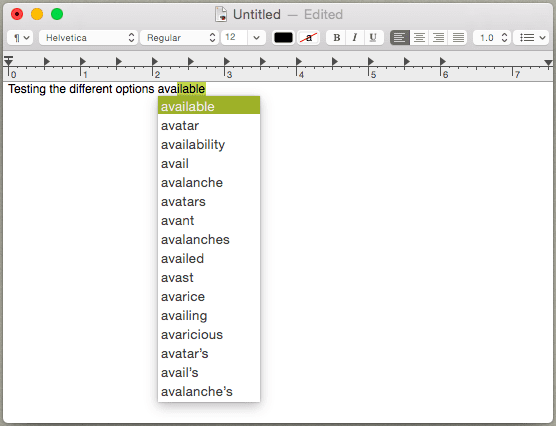
Zdi se, da Apple še vedno ne ve, kako pravilno implementirati QuickType na Mac, ne da bi bila ta funkcija vsiljiva. Še vedno je v pomoč, kot je.
Če ga želite omogočiti, preprosto pritisnite ESC tipko na tipkovnici med tipkanjem katere koli besede v TextEdit in prikazal se bo seznam predlogov. Izberite katero koli od teh s tipkovnico in nadaljujte s tipkanjem kot običajno.
Zaprite zavihke iOS Safari na vašem Macu
To je še ena res čedna funkcija Yosemite, ki je Apple sploh ni omenil in ki vam omogoča, da zaprete kateri koli zavihek, ki ste ga odprli v Safariju na napravah iOS, neposredno iz Safarija na vašem Macu.
Najprej, če želite to omogočiti na vašem Macu, kliknite kateri koli prazen prostor v orodni vrstici/naslovni vrstici v Safariju in izberite Prilagodite orodno vrstico … možnost. Nato med vsemi razpoložljivimi možnostmi kliknite na zavihki iCloud gumb in ga povlecite v Safarijevo orodno vrstico.
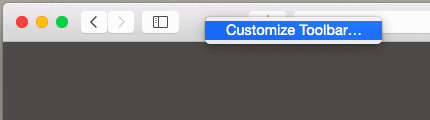
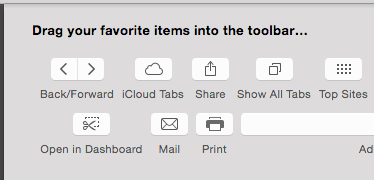
Ko končate, samo s klikom na ta gumb prikažete vse zavihke, ki ste jih odprli na različnih napravah iOS. Če želite zapreti katero koli od teh, preprosto premaknite kazalec miške nad katero koli od njih in kliknite na majhno 'zapri' gumb prikazan na desni strani.

Zelo koristno, če želite, da vaše brskanje ostane zasebno, tudi če nimate naprave iOS s seboj.
In to je to! Kot lahko vidite, je v Yosemitu veliko stvari, ki niso splošno znane. Ne pozabite pogosto preverjati, če želite izvedeti vse, kar morate vedeti o najnovejšem operacijskem sistemu Apple.
Nazadnje posodobljeno 3. februarja 2022
Zgornji članek lahko vsebuje pridružene povezave, ki pomagajo podpirati Guiding Tech. Vendar to ne vpliva na našo uredniško integriteto. Vsebina ostaja nepristranska in pristna.